在使用优酷VIP服务时,有时会遇到需要更改绑定手机的情况,优酷怎么更改绑定手机呢?其实很简单,只需要进入优酷官网或者APP,找到个人中心的账号设置,然后选择更改手机号码,按照提示操作即可完成更换绑定手机的步骤。这样不仅能保证账号的安全性,还能确保我们能顺利享受优酷VIP服务带来的种种福利。
优酷vip绑定手机号码怎么换
方法如下:
1.成功登录优酷APP后,直接点击优酷底部的【我的】,在我的界面里直接点击右上角齿轮状【设置】图标,如下图所示。
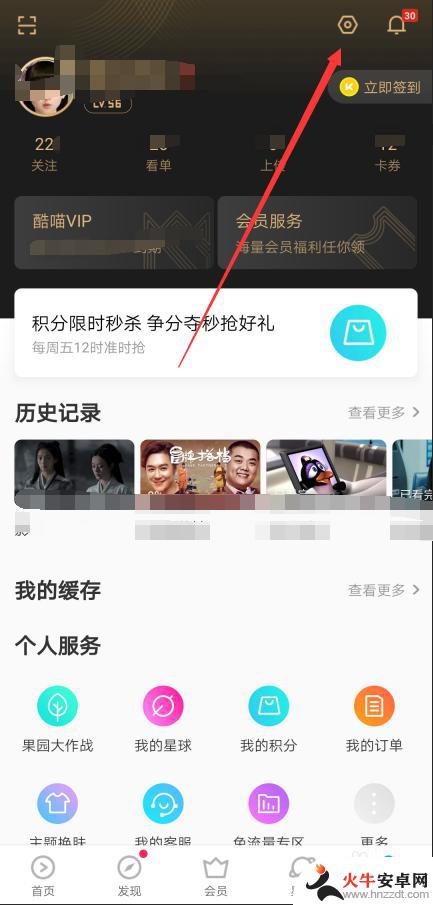
2.在优酷设置界面里直接点击【账号安全中心】,如下图所示。
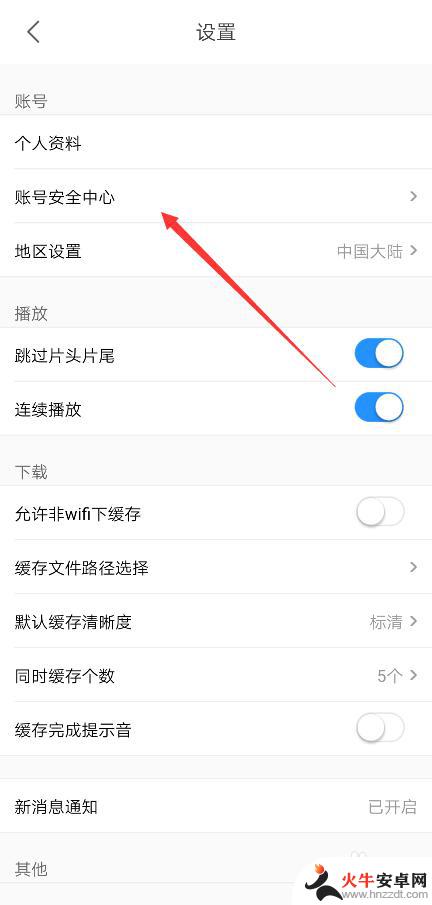
3.在优酷安全设置界面里直接点击【手机】,如下图所示。
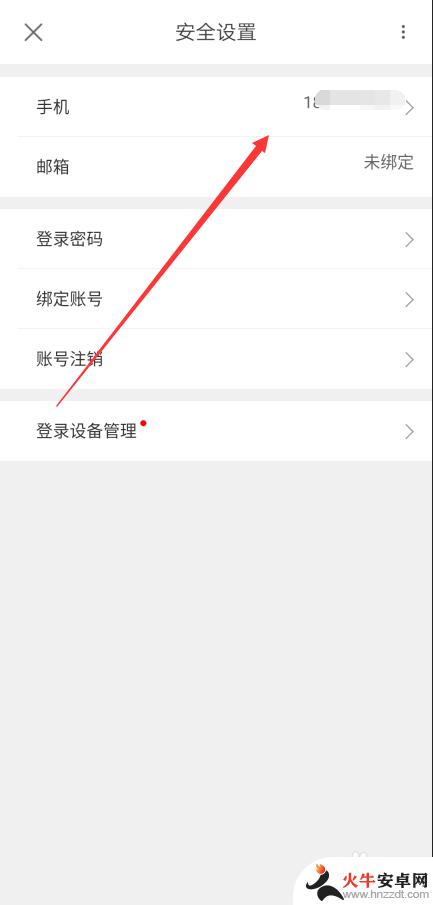
4.在优酷绑定的手机界面里直接点击【修改手机】选项,如下图所示。

5.在优酷修改手机界面里直接点击【获取验证码】,如下图所示。
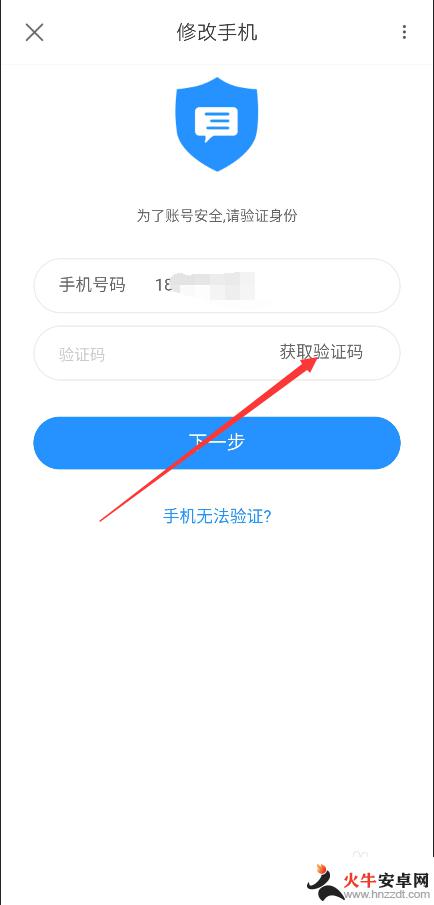
6.输入手机收到的验证码,然后点击下一步,如下图所示。
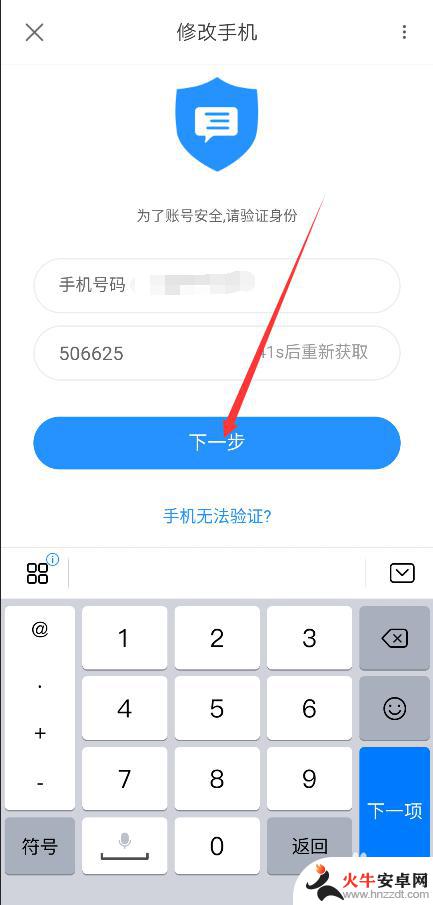
7.在优酷填写新手机号码界面直接输入新的手机号码,然后点击获取验证码。在输入收到的新验证码,然后点击下一步,如下图所示。
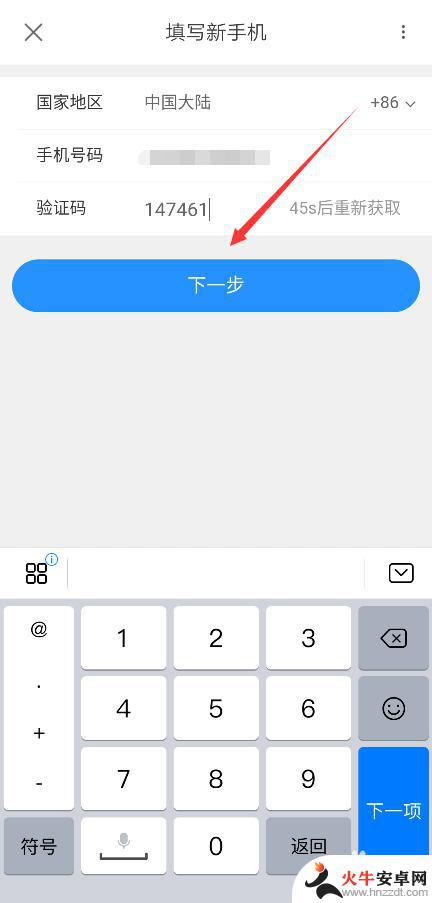
8.修改成功后,优酷修改成功界面会有相应的提示,如下图所示。
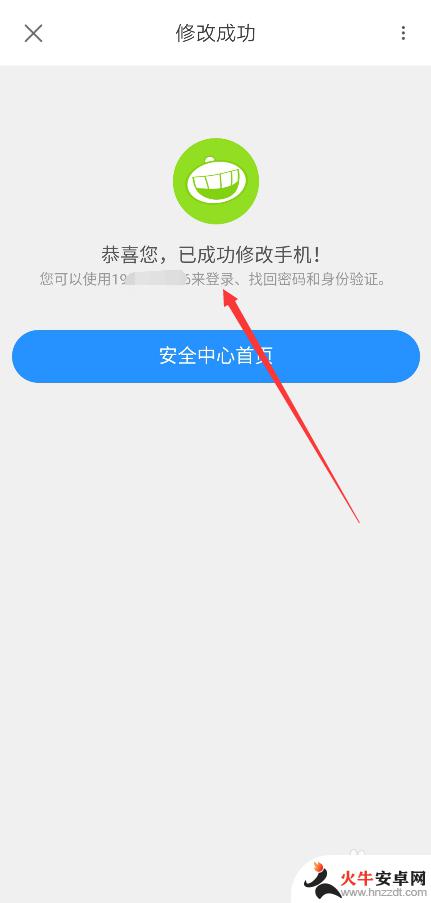
以上是关于如何更改绑定手机的优酷全部内容,如果您遇到这种情况,您可以按照以上方法解决问题,希望这些方法能够帮助到大家。














